設定iPhone照片自動拍成JPG檔
怎麼讓iPhone照片從HEIC檔轉成JPG檔?|天矽科技網頁設計

HEIF/HEIC是什麼
HEIF/ HEIC 是一種高效能的圖像壓縮格式,HEIF 是檔案的格式,而 HEIC 則是它的副檔名,這類檔案格式所占的容量僅有 JPG 的一半,並且畫質還比 JPG 還要來的好!也因為如此,Apple 從 2017 年開始就將此格式作為影像的標準格式。
不過這類影像格式並未普及,它沒有辦法在 iOS 以外的裝置上檢視,因此若網站管理者想要直接將拍下來的圖片上傳到網站上,提供前台使用者檢視,網頁設計公司工程師會直接阻擋 HEIC 的上傳,並且影像格式只接受 PNG 或 JPG 格式。
雖然網站的主機伺服器可以上傳任何的檔案類型,但 HEIC 並不支援瀏覽器的檢視,無論是哪一種瀏覽器都沒有辦法看到該圖片,就算使用 Mac 電腦中的 Safari 開啟放在網站中的 HEIC 檔,也同樣無法正常瀏覽。
延伸閱讀:HEIF、HEIC檔是什麼?網站上能不能放HEIF、HEIC檔?
設定iPhone照片格式,從HEIC轉JPG檔
因為 HEIF/ HEIC 並不普及的關係,所以如果經常要使用 iPhone 拍照,並將這些照片上傳到網站上的管理者,我們會建議直接到手機設定中的相機,將模式更改為 JPG 以除後患喔!步驟如下:
➤ Step 1:選擇「設定」
➤ Step 2:下拉找到「相機」並進入

➤ Step 3:選擇「格式」並進入
➤ Step 4:改選為「最相容」即可完成
這裡的預設為「高效率」模式,也就是使用 HEIF/ HEIC 檔案格式;選擇「最相容」即可將拍攝後的影像照片變為 JPG 格式,這樣的格式就可以上傳到網站中並提供給使用者檢視了!


▲ 順利轉成JPG格式
※ 已經用高效率模式拍攝出來的 heif 照片,就算切換成最相容,照片也不會自動轉成 jpg格式喔!切換成最相容模式後,再繼續拍攝的照片、新的照片才會是 jpg格式!
▲ 設定方式教學
如何將照片從HEIC檔,轉為JPG檔?
HEIC/ HEIF類型的影像格式,不僅不支援 iOS以外的裝置檢視,就連上傳到網站都沒有辦法,但是...如果已經拍攝好照片,才發現照片已經是HEIC/ HEIF 檔,而且照片不能重拍,怎麼辦?
這時,我們就要用幾個方式將照片轉檔。
➤ 第一種方式:直接傳到LINE
如果已經使用 iPhone 將照片拍好,才發現照片是HEIC/ HEIF類型的影像格式,那麼我們可以直接透過手機,將照片傳到LINE再下載,那麼照片就會變為JPEG檔案了。
不過,若將照片透過LINE的方式轉檔,圖片會被程式自動壓縮,這個方式可能就沒有辦法保持照片的高解析度,但是如果只是為了方便,那麼這將會是最方便的轉檔作法。
注意(一):
如果是使用電腦,將HEIC/ HEIF的照片拖曳到電腦版的LINE中,是沒有辦自動轉檔的,若將 HEIC/ HEIF 檔案拖曳到LINE對話框中,檔案會以原始檔案傳送喔(檔案類型不會改變)!
注意(二):
如果想要使用 Google 雲端 app 的方式,將照片透過手機上傳到雲端,並再使用電腦端下載,HEIC/ HEIF檔案同樣也不會改變,我們得到的也同樣會是HEIC/ HEIF檔喔!

▲ 在電腦中將HEIC檔案的照片丟到LINE沒有辦法轉檔

▲ 將手機 HEIC檔丟到 Google雲端,檔案也會保持為HEIC檔
➤ 第二種方式:使用軟體轉檔
如果圖片已經在電腦裡,那麼我們可以使用軟體的方式,將圖片轉檔。
透過網路搜尋引擎,搜尋「HEIC to JPG」或「HEIC 轉 JPG」(或是任何可以找到轉檔軟體的關鍵字都可以),找到轉檔工具,將要轉檔的照片或圖片上傳到工具中,完成後下載即可使用。
HEIC 轉 JPG 工具:
▲ 使用工具將HEIC檔轉為JPG教學